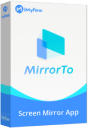Outil professionnel pour connecter une téléphone Samsung au PC en quelques étapes, non retardée avec haute qualité.
Votre écran Samsung regorge de photos de vacances ou de présentations importantes, mais le partager sur un grand écran de TV ou PC reste un défi ?
Ce guide vous dévoile les méthodes simples et efficaces pour partager l'écran de Samsung vers TV / PC, notamment grâce à la technologie intégrée Smart View de Samsung et à l'outil puissant iMyFone MirrorTo. C'est parti !

Smart View, c’est quoi ?
Smart View est bien plus qu'une simple fonctionnalité ; c'est la clé de voûte du partage de contenu sans fil entre vos appareils. Conçu spécifiquement pour les appareils Samsung, il offre une intégration transparente.
Smart View (aussi appelé Miroir d'Écran ou Screen Mirroring dans les paramètres) permet de dupliquer l'affichage de votre smartphone ou tablette Samsung directement sur un téléviseur compatible (comme une Smart TV Samsung ou tout téléviseur supportant Miracast, DLNA, ou AirPlay 2 dans certains cas) ou sur un PC Windows.
Compatibilité : Disponible sur la plupart des smartphones et tablettes Samsung Galaxy récents (à partir d'Android 4.4 KitKat environ, mais les fonctionnalités évoluent). Côté TV, les Smart TV Samsung sont naturellement les mieux intégrées, mais de nombreuses autres marques (LG, Sony, Philips, etc.) avec Miracast ou DLNA fonctionnent.
- Aucun câble nécessaire.
- Utilisation intuitive via l'interface One UI.
- Idéal pour partager des photos/vidéos en famille, jouer à des jeux mobiles sur grand écran, ou présenter des slides depuis votre téléphone.
Smart View est la solution native, gratuite et optimisée par Samsung pour libérer votre contenu mobile et l'afficher sur des écrans plus grands, notamment les téléviseurs. Passons maintenant à la pratique pour votre TV !
Comment partager l'écran de votre Samsung sur un TV
Comment partager l'écran de votre Samsung sur un TV ? Utilisez Smart View, bien sûr !
Transformer votre salon en salle de cinéma ou partager vos derniers clichés de voyage sur la grande télé est un jeu d'enfant avec Smart View. Suivez ces étapes précises.
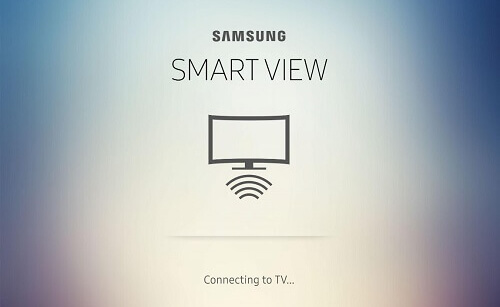
- Étape 1. Préparer votre Télévision.
- Si c'est une autre marque (LG, Sony, etc.) : Consultez le manuel pour activer Miracast, Wi-Fi Direct, ou parfois "Screen Sharing". Le nom varie (ex: "Screen Cast" sur LG, "Throw" sur Sony). L'appareil doit être en mode réception.
- Si vous utilisez un dongle (Chromecast, Fire Stick, Miracast) : Branchez-le sur un port HDMI de la TV et suivez ses instructions pour le connecter au Wi-Fi.
- Étape 2. Activer Smart View sur votre Samsung.
- Étape 3. Votre téléphone va scanner les appareils à proximité. Connectez votre téléphone sur TV Samsung.
Allumez votre téléviseur. Assurez-vous que votre TV est connecté au même réseau Wi-Fi domestique que votre téléphone Samsung.
L'option "Screen Mirroring" ou "Smart View" est généralement accessible via le bouton "Source" ou "Home" de la télécommande.
Remarque
Faites glisser le panneau de notifications vers le bas depuis le haut de l'écran de votre téléphone. Recherchez l'icône "Smart View" ou "Miroir d'Écran" ou "Screen Mirroring".
Après quelques secondes, l'écran de votre téléphone Samsung devrait s'afficher en duplication exacte sur votre téléviseur.
1. Appareil non trouvé ? Vérifiez que les deux appareils sont sur le même réseau Wi-Fi (essayez de redémarrer le routeur si besoin). Assurez-vous que le mode Miracast/Screen Sharing est activé sur la TV. Rapprochez le téléphone de la TV.
2. Connexion instable ? Rapprochez le téléphone du routeur Wi-Fi ou de la TV. Évitez les interférences d'autres appareils sans fil. Si possible, utilisez un réseau Wi-Fi 5 GHz moins encombré.
Comment connecter un téléphone Samsung au PC
Comment connecter un téléphone Samsung au PC ? iMyFone MirrorTo est le meilleur logiciel de mirroring d'écran Samsung qui vous permet de créer facilement un miroir de votre appareil Android sur votre PC.
Sans configuration compliquée, vous pouvez utiliser votre Samsung Galaxy librement sur le grand écran de votre PC.
Pourquoi choisir iMyFone MirrorTo ?
- Trois méthodes de connexion : filaire (via USB), sans fil (via Wi-Fi) ou code QR.
- Prise en charge de la mise en miroir des appareils Android ou iPhone sur un grand écran d'ordinateur.
- Il vous permet de transférer des fichiers d'un PC vers des appareils Android à grande vitesse.
- Fournit des fonctions d'enregistrement et de capture d'écran de haute qualité.
- Vous pouvez partager votre écran en temps réel à l'aide de services de diffusion en direct et de logiciels de conférence.
Comment partager l'écran d'un Samsung Galaxy sur un PC à l'aide de MirrorTo :
- Étape 1.Connectez votre Android à votre PC via un câble USB. Cliquez sur Android > USB.
- Étape 2.Sélectionnez Aucun transfert de donées. Allez dans l'option Développeur. Suivez les instructions pour activer le débogage USB.
- Étape 3.Patientez un instant et l'écran de votre téléphone s'affichera sur le PC, achevant ainsi la mise en miroir.
Ensuite, sélectionnez votre téléphone Samsung dans la liste des « Appareils connectables ».
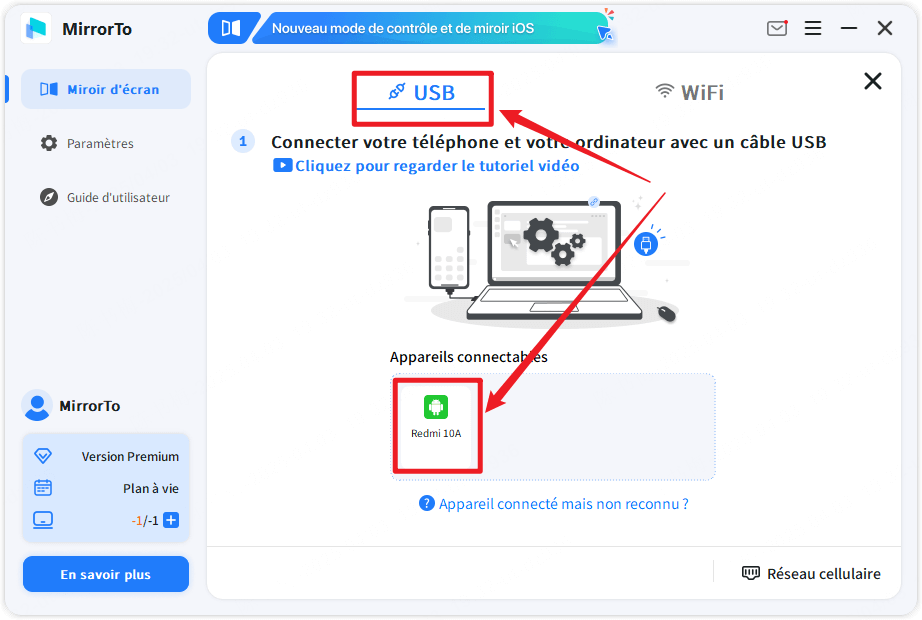
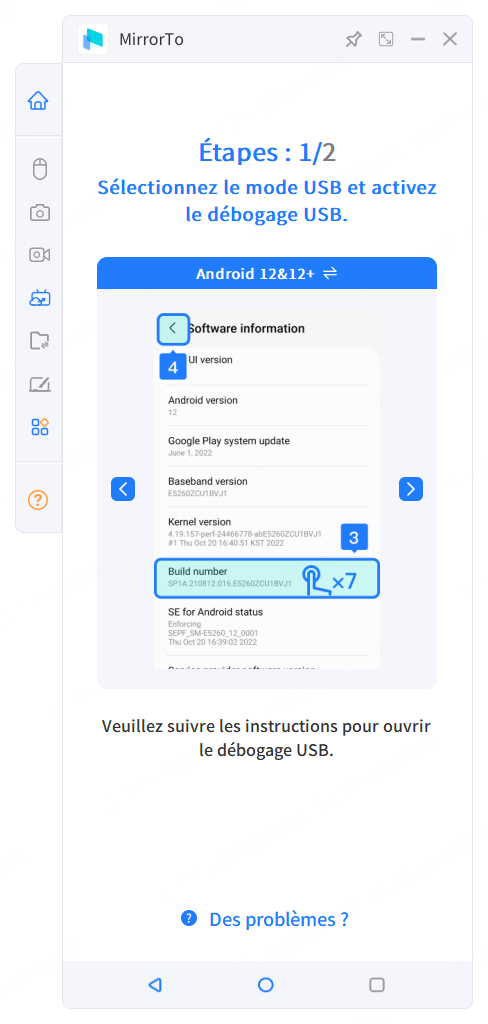
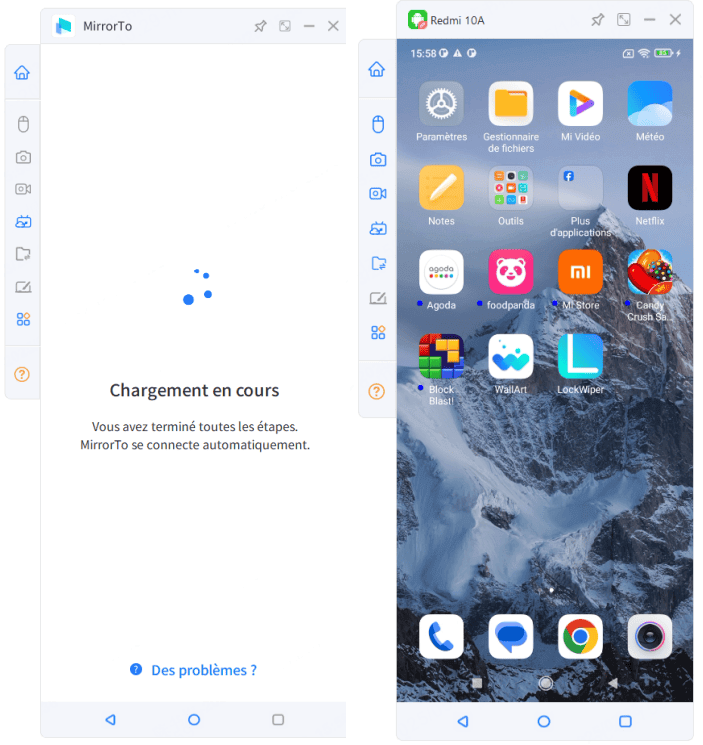
FAQs sur le partage d'écran Samsung
1Qu'est-ce que le Screen Mirroring du Samsung Galaxy ?
Le Screen Mirroring Samsung Galaxy est le processus de mise en miroir de l'écran de votre smartphone ou tablette Samsung Galaxy sur un autre appareil (généralement un PC ou un téléviseur) à l'aide d'une connexion sans fil ou câblée.
Cela vous permet d'afficher ce que vous voyez sur l'écran de votre appareil Samsung Galaxy sur un autre moniteur.
2Que peut faire la fonction miroir d'écran du Samsung Galaxy ?
Le miroir d'écran Samsung Galaxy a de multiples usages. Par exemple :
3Quel logiciel dois-je utiliser pour partager mon écran Samsung sur un PC ?
Il existe plusieurs logiciels et applications permettant de créer un miroir de votre Samsung Galaxy sur votre ordinateur. Parmi les options les plus populaires, citons MirrorTo, ApowerMirror, AnyDesk, TeamViewer, Samsung DeX (pour certains appareils Samsung Galaxy), Vysor et Scrcpy.
- Article recommandé : Les 6 meilleures applications de mirroring d'écran
Conclusion
Partager l'écran de votre Samsung Galaxy sur TV / PC n'a jamais été aussi accessible. Pour la télévision, Smart View reste la solution native et efficace intégrée à vos appareils Samsung.
Pour une expérience PC/Mac bien plus riche, fluide et contrôlable, iMyFone MirrorTo s'impose comme la référence, offrant bien plus qu'une simple duplication d'écran. À très vite !